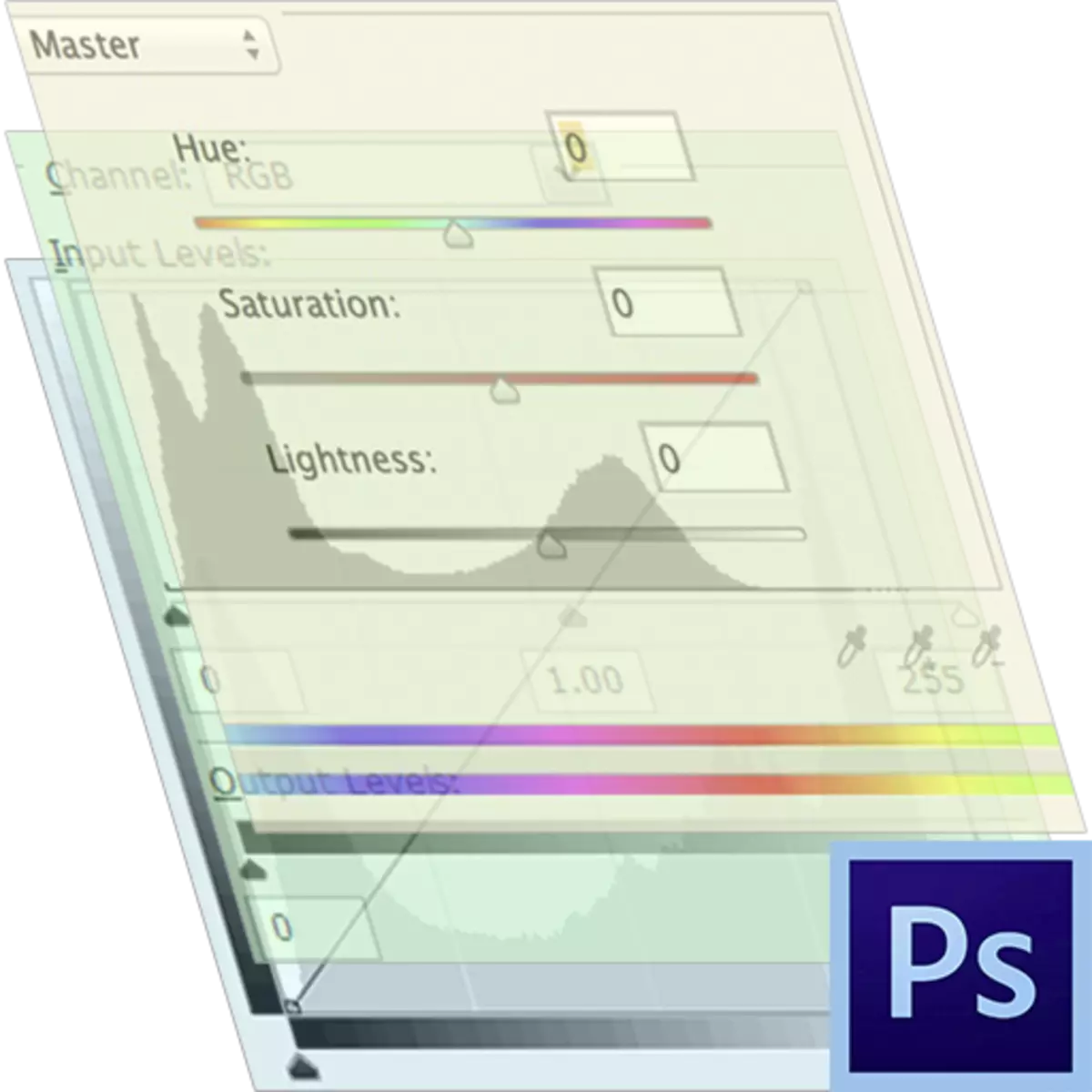
Ferwurkjen fan alle ôfbyldings yn Photoshop ymplisearret faaks in grut oantal aksjes dy't rjochte binne by it feroarjen fan ferskate eigenskippen - helderheid, kontrast, kleuren sêgerijen en oaren.
Elke operaasje brûkt fia de "ôfbylding - korreksje" menu beynfloedet de piksels fan 'e foto's (ûnder foarbehâld fan lagen). It is net altyd handich, om't it de "Histoarje" palet nedich is foar annulearring, of drukke op Ctrl + AL + Z.
Korrektive lagen
Laagen korrigearje, wêrûnder deselde funksjes útfiere, lit jo wizigingen oanmeitsje oan 'e eigenskippen fan ôfbyldings sûnder destruktive ynfloed, dat is, sûnder direkt te feroarjen. Derneist hat de brûker de mooglikheid om de oanpassingsynstellingen op elk momint te feroarjen.In korrektive laach oanmeitsje
KORREKTIVE LAYERS wurde op twa manieren makke.
- Troch de "Layers - in nij korreksje Laach" Menu.
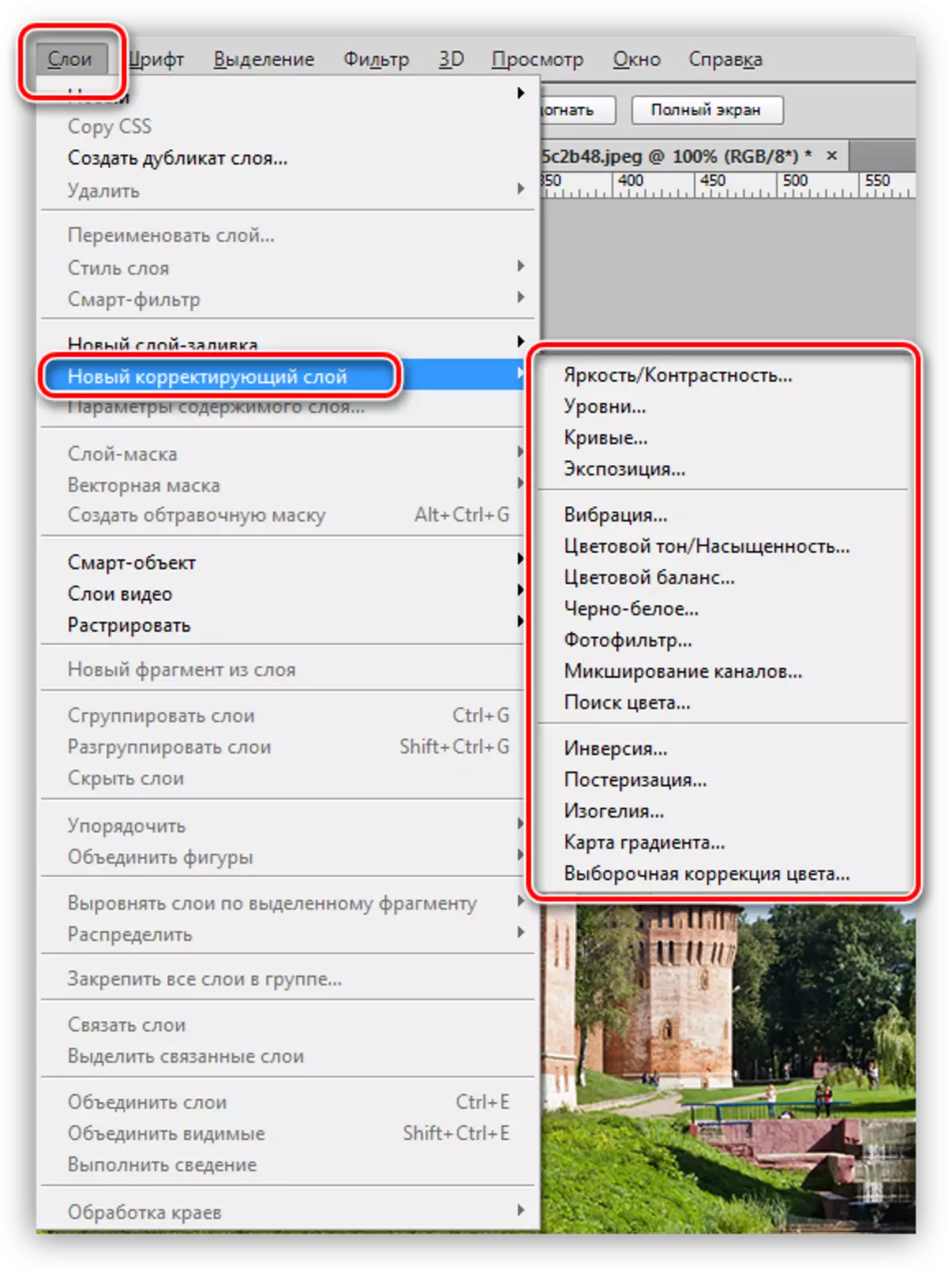
- Troch it palet fan 'e lagen.

De twadde metoade is de foarkar, om't it jo tastiet om tagong te krijen ta de ynstellings folle rapper.
De korreksje laach ynstelle
It finster fan it oanpassen fan 'e oanpassen iepenet automatysk nei it gebrûk.
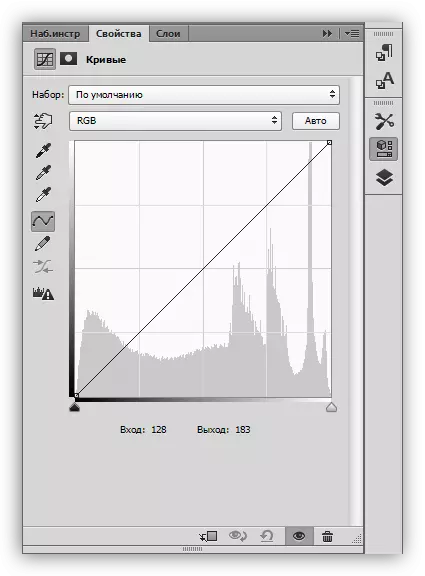
As jo tidens it ferwurkjensproses moatte jo de ynstellingen feroarje, wurdt it finster feroarsake troch in dûbelklik op 'e miniatuer fan' e laach.

Ofspraak fan korrektive lagen
Korrektive lagen kinne wurde ferdield yn fjouwer groepen. Betingstnammen - "Fill", "Brightynte / Kontrast", "Kleur korreksje", "SPESIALE EFFENS".

De earste omfettet "kleur", "Gradient" en "patroan". Dizze lagen sette op it korrespondearjen op 'e korrespondearjende folje op har nammen oan' e ûnderwerplagen. Meast brûkt yn kombinaasje mei ferskate ymposysjemodi.

Korrektyske lagen fan 'e twadde groep binne ûntworpen om de helderheid en kontrast fan' e ôfbylding te beynfloedzjen, en it is mooglik om dizze eigenskippen te feroarjen, net allinich it heule RGB-berik apart.

Les: Toolkrommen yn Photoshop
De tredde groep befettet lagen dy't beynfloedzje de kleuren en skaden fan 'e ôfbylding. Mei de help fan dizze korrektive lagen, kinne jo it kleurskema drastysk feroarje.
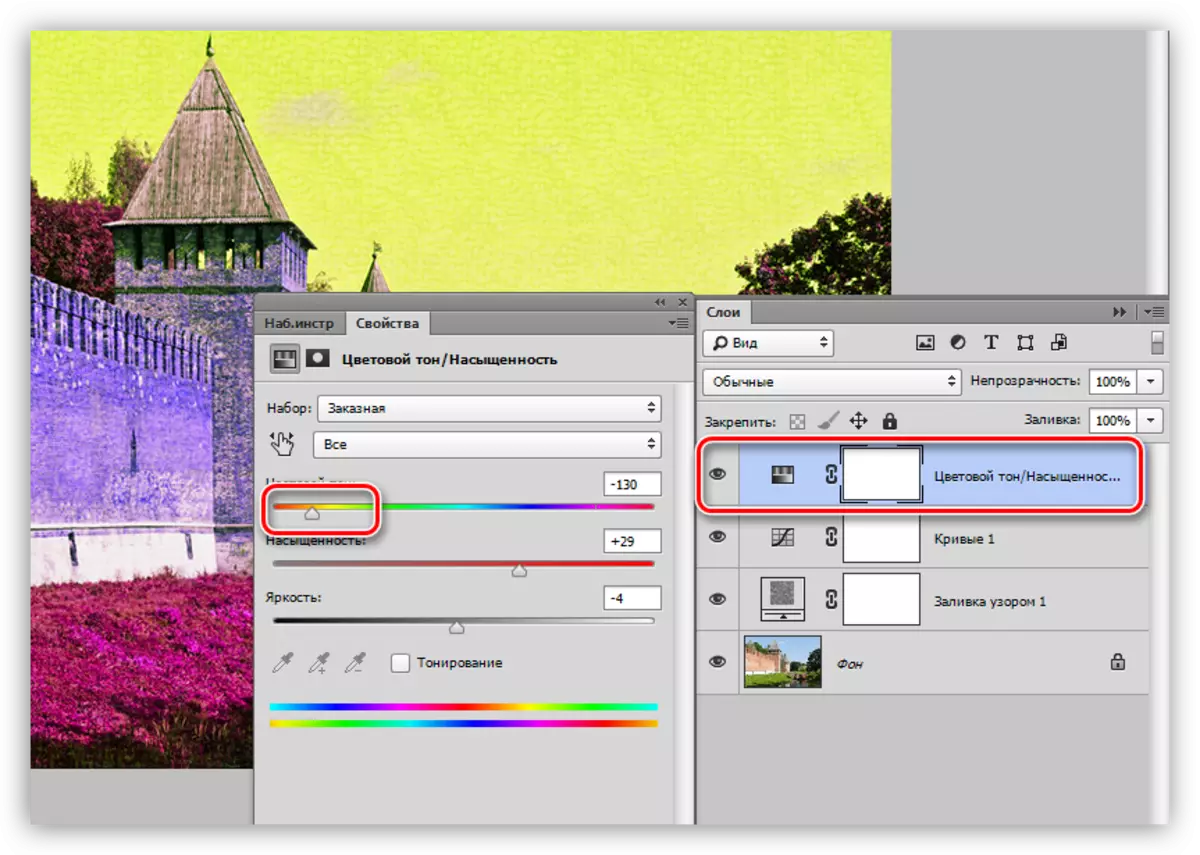
De fjirde groep omfettet korrektive lagen mei spesjale effekten. It is net folslein dúdlik wêrom't de "Gradienskipkaart hjir" kaam, om't it fral brûkt wurdt om foto's te wurden.
Les: Tinging foto's mei in gradientkaart
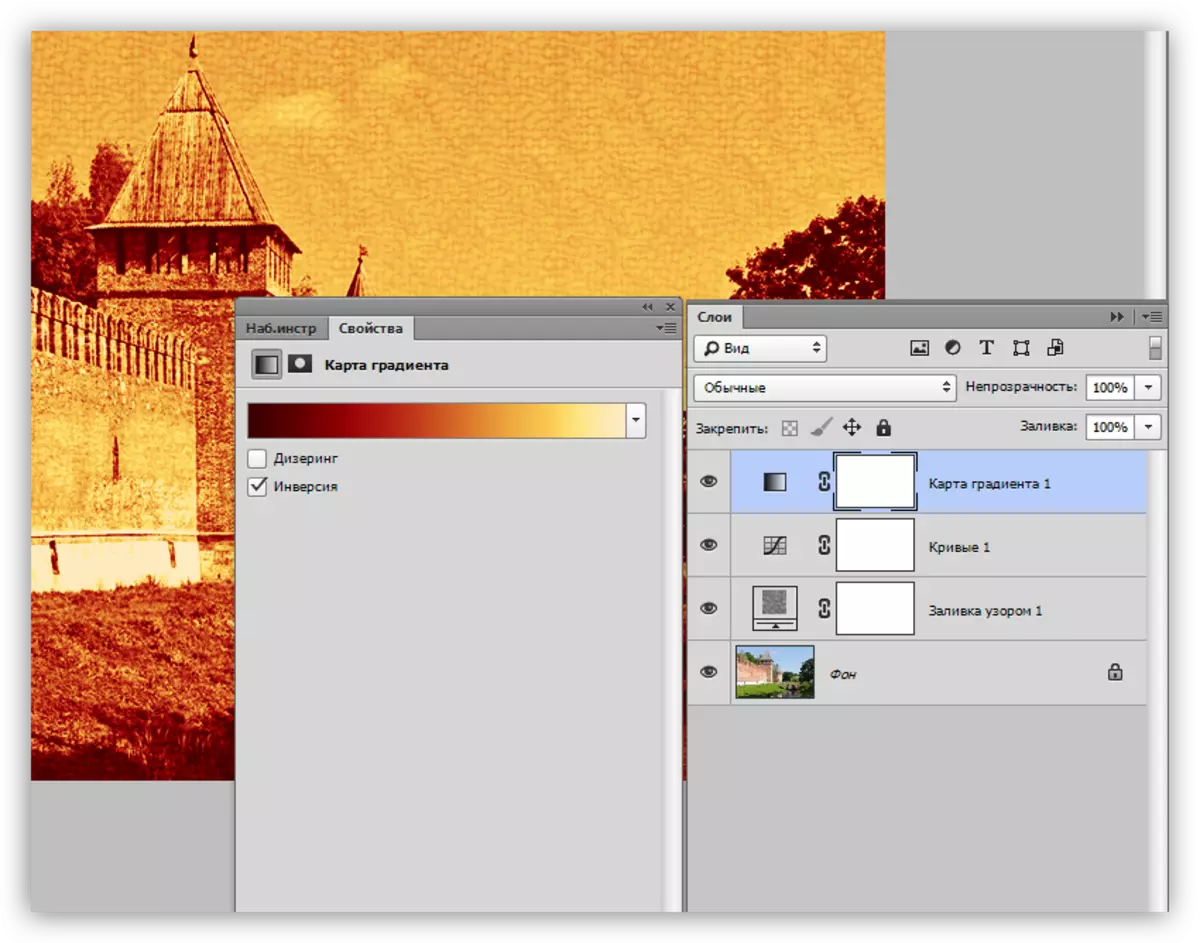
Binding knop
Oan 'e ûnderkant fan it finster ynstellings fan elke korrektive laach is de saneamde "binende knop". It fiert de folgjende funksje út: Bindet de korrektive laach nei it ûnderwerp, werjaan fan effekt allinich op. Oare lagen sille net ûnderwurpen wêze oan feroaring.
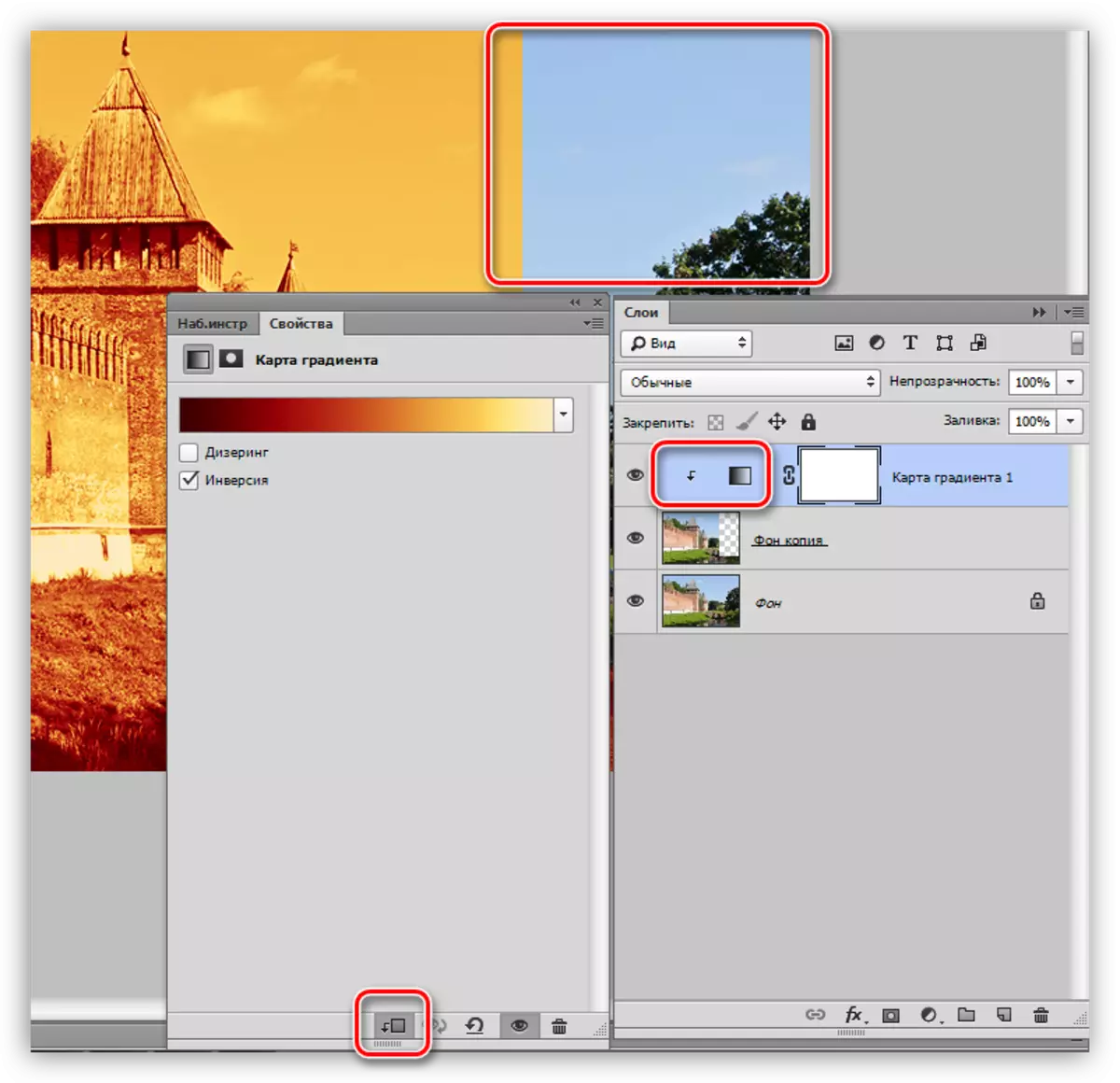
Gjin ôfbylding (hast) kin net ferwurke wurde sûnder it gebrûk fan korrektive lagen, dus lêze de oare lessen op ús side foar praktyske feardigens. As jo noch gjin korrektive lagen brûke yn jo wurk, dan is it tiid om it te begjinnen te dwaan. Dizze technyk sil de kosten fan 'e tiid meidwaan en sille nervensellen besparje.
